下载您的音乐
保存移动数据的最好方法是根本不使用它!使用Spotify Premium,您最多可以将 10,000 首歌曲下载到 5 台设备中的每台设备。如果您没有 Spotify Premium 或您的手机没有足够的存储空间来存储歌曲,请跳至本指南的下一部分,我们将在其中管理您的流媒体设置。
在执行这些步骤之前,请确保您使用的是 WiFi。否则,播放列表将使用您的移动数据下载。
第 1 步:打开您的 Spotify 应用程序并访问您要下载到设备的播放列表。
第 2 步:在 iOS 上,您可以单击下载按钮(下图圈出),该按钮将自动开始将播放列表下载到您的设备。您还可以通过单击省略号 (…) 按钮并单击下载来进入播放列表设置。
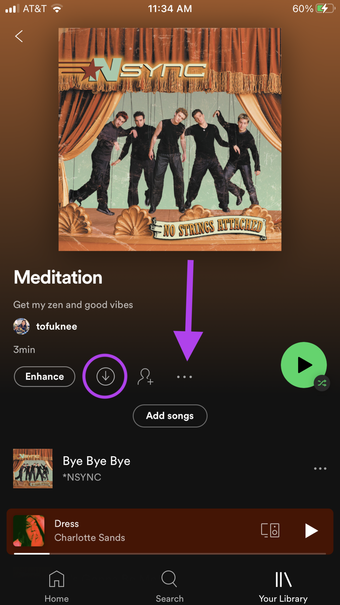
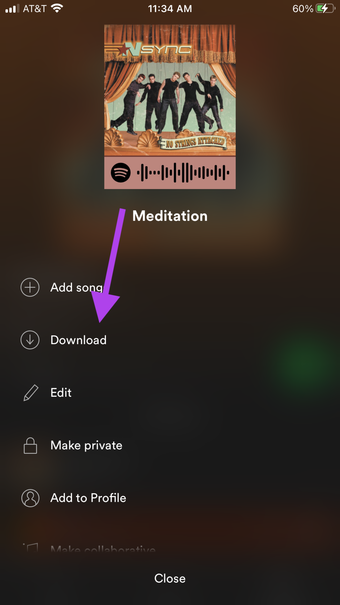
Spotify 让您可以自由地调整您流式传输的歌曲的质量。更高质量的歌曲需要更多的数据使用量 – 就像观看 1080p 视频比观看 420p 分辨率视频需要更多数据一样。音乐也是一样。
激活流量节省程序
第 1 步:打开您的 Spotify 应用程序,然后单击“设置”按钮。它是右上角的齿轮形状。
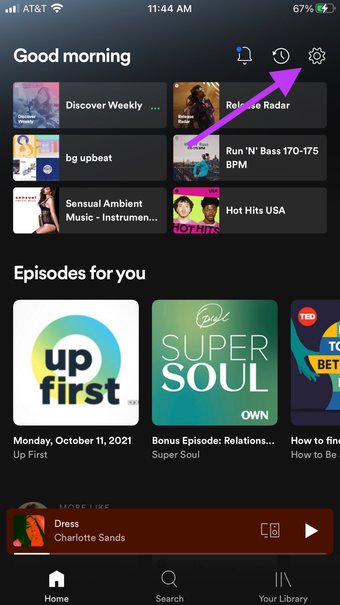
第 2 步:在设置菜单中,单击数据保护程序选项。切换数据保护程序,如果您也收听播客,请切换至纯音频播客。
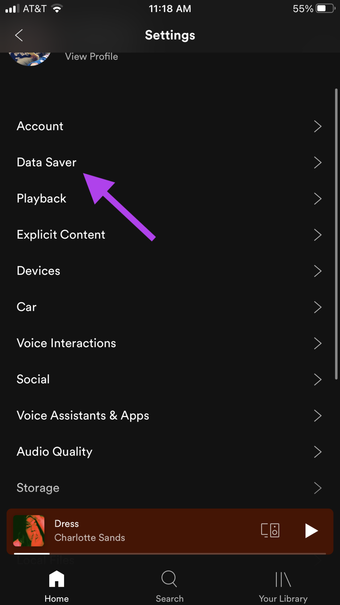
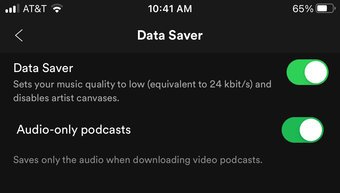
这可确保当您在手机上播放音乐时,动画专辑封面(即视频)将是静态的并且使用较少的移动数据。
同样在指导技术上
手动调整音频质量设置
这些设置的重要部分是您可以更好地控制何时要保存数据以及何时更自由地使用数据。
第 1 步:访问您的 Spotify 设置,然后向下滚动到选项Audio Quality。点击它。
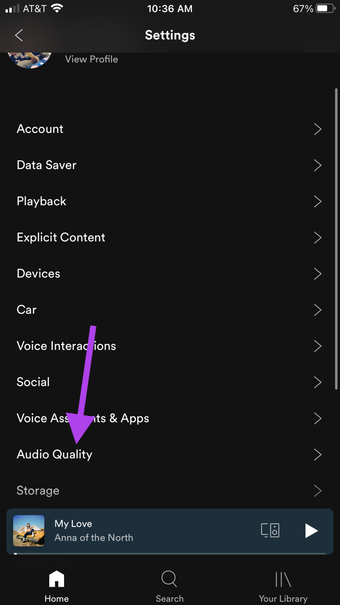
第 2 步:您将看到的第一组设置是 WiFi 流和蜂窝流。您可以将 WiFi 设置保留在高或非常高的流媒体上,以保持歌曲的质量。
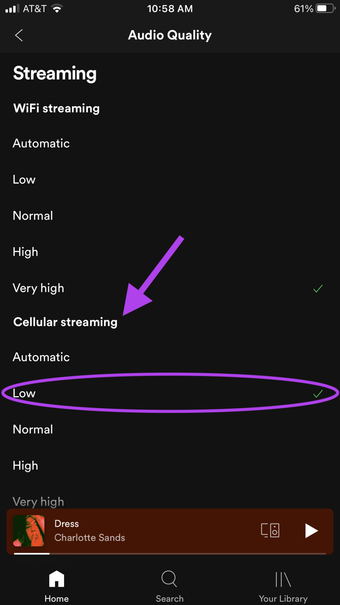
将您的蜂窝流媒体设置设置为Low。
第 3 步:进一步向下滚动,现在我们将进入“优化聆听”设置。切换自动调整质量。这将确保当您的互联网带宽不佳时,您的音乐仍然可以播放。
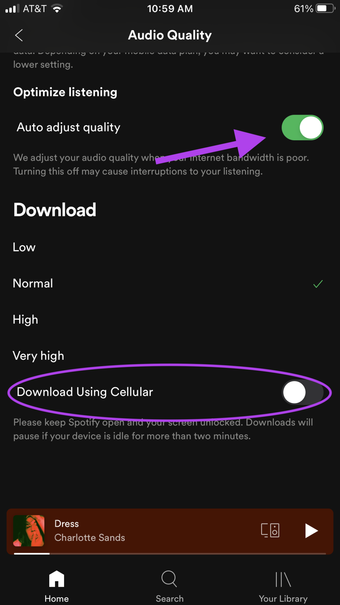
第 4 步:关闭使用蜂窝网络下载(上面圈出)。关闭此设置后,您在下载音乐时不会意外使用数据。一旦您连接到 Wi-Fi 网络,歌曲就会下载。
播放设置
播放设置允许您调整您希望音乐的声音。您可以打开交叉淡入淡出,让您的歌曲无缝融合在一起。许多这些设置调整起来很有趣,因此您可以使您的音乐整体感觉和听起来更好。
幸运的是,这些设置中的大多数不会影响您的数据使用。
第 1 步:在 Spotify 上打开您的设置并找到播放设置。
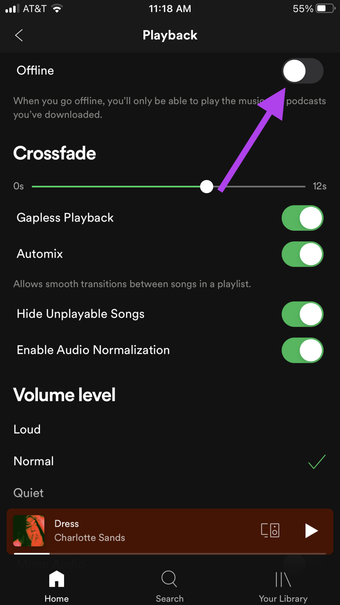
该离线切换是伟大的使用,如果你知道你可以只使用下载的音乐。
第 2 步:向下滚动到设置的末尾,找到Canvas开关并将其关闭。同样,显示的任何视觉对象都是视频。重复下载的是媒体和内容,随着时间的推移,这种数据使用量会增加。
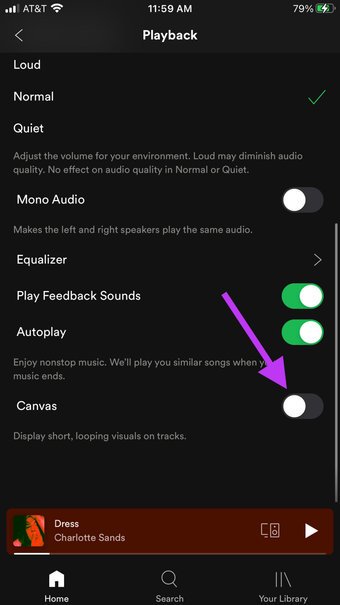
保存数据,串流音乐
如果您有音频文件的个人收藏,您可以通过将您的音乐库上传到 Spotify来保存数据。从长远来看,最大限度地减少您的流媒体播放量和您正在加载的流媒体质量将有助于节省数据使用量。

